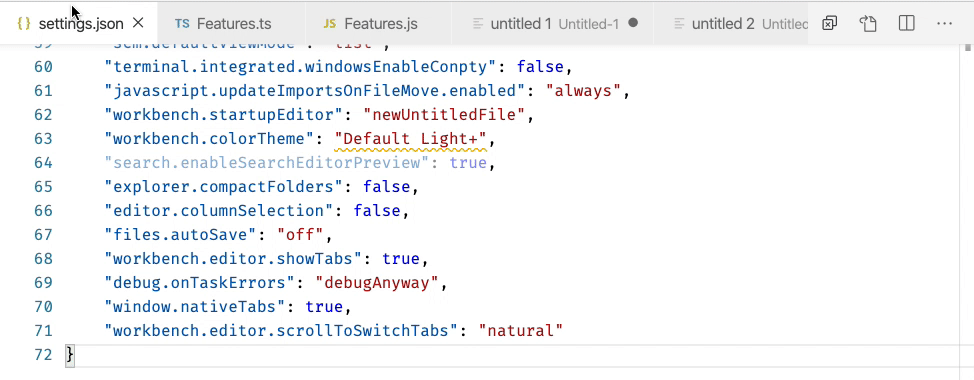আমাকে কোন ট্যাবটি বেছে নেওয়ার একটি ড্রপডাউন বিকল্প দেওয়ার বর্তমান কাজটি কেবল বিরক্তিকর। ট্যাবগুলি কিছু আধুনিক ওয়েব ব্রাউজারের মতো কাজ করতে পারে তাই এটি মুছে ফেলার কোনও সম্ভাবনা আছে কি?
ভিজ্যুয়াল স্টুডিও কোডে কি কোনও দ্রুত পরিবর্তন ট্যাব ফাংশন রয়েছে?
উত্তর:
ডিফল্টরূপে, Ctrl+ Tabসর্বাধিক ব্যবহৃত ব্যবহৃত ক্রমের জন্য ট্যাবগুলির মাধ্যমে ভিজ্যুয়াল স্টুডিও কোড চক্র। এটি বিভ্রান্তিকর কারণ এটি লুকানো অবস্থার উপর নির্ভর করে।
ওয়েব ব্রাউজারগুলি দৃশ্যমান ক্রমে ট্যাবগুলির মাধ্যমে চক্র। এটি অনেক বেশি স্বজ্ঞাত।
ভিজ্যুয়াল স্টুডিও কোডে এটি অর্জন করতে, আপনাকে সম্পাদনা করতে হবে keybindings.json। কমান্ড প্যালেটটি এর সাথে ব্যবহার করুন CTRL+SHIFT+P, "পছন্দসমূহ: কীবোর্ড শর্টকাটগুলি খুলুন (জেএসএন)", এবং টিপুন Enter।
তারপরে ফাইলের শেষে যুক্ত করুন:
[
// ...
{
"key": "ctrl+tab",
"command": "workbench.action.nextEditor"
},
{
"key": "ctrl+shift+tab",
"command": "workbench.action.previousEditor"
}
]বিকল্পভাবে, কেবলমাত্র বর্তমান উইন্ডো / বিভক্ত দর্শনের ট্যাবগুলির মধ্যে চক্রের জন্য আপনি ব্যবহার করতে পারেন:
[
{
"key": "ctrl+tab",
"command": "workbench.action.nextEditorInGroup"
},
{
"key": "ctrl+shift+tab",
"command": "workbench.action.previousEditorInGroup"
}
]বিকল্পভাবে, আপনি Ctrl+ PageDown(উইন্ডোজ) বা Cmd+ Option+ Right(ম্যাক) ব্যবহার করতে পারেন ।
ctrl+tab) বা বামে ( ctrl+shift+tab) nav ইতিহাসের উপর ভিত্তি করে নেভিগেট করুন ট্যাব করতে এগুলি ব্যবহার: { "key": "ctrl+tab", "command": "workbench.action.openPreviousRecentlyUsedEditor" }, { "key": "ctrl+shift+tab", "command": "workbench.action.openNextRecentlyUsedEditor" }।
@ কলম্বি আমি অদলবদলের একটি উপায় খুঁজে পেয়েছি
সিএমডি + 1 , সিএমডি + 2 , সিটিআরএল + 1 , সিটিআরএল + 2 , সিটিআরএল + 3 সহ সিএমডি + 3 , ...
ম্যাকোজে, এখানে যান:
কোড> পছন্দসমূহ> কীবোর্ড শর্টকাটগুলি
সেই পৃষ্ঠায়, পৃষ্ঠার উপরের ডানদিকে বোতামটি ক্লিক করুন ...
এবং নীচে কনফিগারেশন যুক্ত করুন, তারপরে সংরক্ষণ করুন।
[
{
"key": "cmd+0",
"command": "workbench.action.openLastEditorInGroup"
},
{
"key": "cmd+1",
"command": "workbench.action.openEditorAtIndex1"
},
{
"key": "cmd+2",
"command": "workbench.action.openEditorAtIndex2"
},
{
"key": "cmd+3",
"command": "workbench.action.openEditorAtIndex3"
},
{
"key": "cmd+4",
"command": "workbench.action.openEditorAtIndex4"
},
{
"key": "cmd+5",
"command": "workbench.action.openEditorAtIndex5"
},
{
"key": "cmd+6",
"command": "workbench.action.openEditorAtIndex6"
},
{
"key": "cmd+7",
"command": "workbench.action.openEditorAtIndex7"
},
{
"key": "cmd+8",
"command": "workbench.action.openEditorAtIndex8"
},
{
"key": "cmd+9",
"command": "workbench.action.openEditorAtIndex9"
},
{
"key": "ctrl+1",
"command": "workbench.action.focusFirstEditorGroup"
},
{
"key": "ctrl+2",
"command": "workbench.action.focusSecondEditorGroup"
},
{
"key": "ctrl+3",
"command": "workbench.action.focusThirdEditorGroup"
}
]আপনি এখন সিএমডি + [[1-9] টিডি এবং সিটিআরএল + [১-৩] এর মধ্যে সম্পাদক গোষ্ঠীগুলিতে ফোকাস করতে ব্যবহার করতে পারেন! আশা করি এই উত্তরটি সহায়ক হবে।
workbench.action.openEditorAtIndex1) এবং এটি পরিবর্তন করতে পারেন। যাওয়ার দরকার নেই keybindings.json।
Preferences > Keyboard Shortcutsএবং তারপরে সম্পাদক শিরোনাম বারের ডানদিকে আইকনে ক্লিক করুন। এটি খুলবে keybindings.json।
উইন্ডোজ
উইন্ডোজে ভিজ্যুয়াল স্টুডিও কোডটি ব্যবহার CTRL + PAGE_UPকরার সময় , আপনি পূর্ববর্তী ট্যাবে স্যুইচ করতে ব্যবহার করতে পারেন এবংCTRL + PAGE_DN স্যুইচ করতে এবং পরবর্তী ট্যাবে ।
আপনার (শূন্যহীন আপেক্ষিক) সূচকগুলির উপর ভিত্তি করে আপনার ট্যাবগুলিতে স্যুইচ করার ক্ষমতাও রয়েছে। আপনি চাপ দিয়ে ধরে রেখে ALT, এর পরে একটি সংখ্যা (1 থেকে 9) এর মাধ্যমে আপনি এটি করতে পারেন ।
ম্যাক অপারেটিং সিস্টেম
ট্যাবগুলির মধ্যে দ্রুত নেভিগেট করতে, CMDকীটি টিপুন এবং ধরে রাখুন , তারপরে আপনি যে ট্যাবে স্যুইচ করতে চান তার নম্বর (1 থেকে 9) অনুসরণ করুন।
CMD + ALT + LEFT/RIGHTকীবোর্ড শর্টকাটের মাধ্যমে পূর্বের / পরবর্তী ট্যাবের মধ্যে স্যুইচ করার ক্ষমতাও আপনার রয়েছে ।
দয়া করে নোট করুন যে কোনও আলাদা সম্পাদক গোষ্ঠীতে থাকা কোনও ট্যাবে স্যুইচ করতে আপনাকে প্রথমে পছন্দসই সম্পাদক গোষ্ঠীতে স্যুইচ করতে হবে।
প্রো টিপ : আপনি যদি কোনও মূল বাইন্ডিংয়ের সাথে স্বাচ্ছন্দ্য বোধ করেন না তবে আপনি যেটিকে আরও স্বাচ্ছন্দ্য বোধ করেন সেগুলিতে এগুলি পরিবর্তন করতে পারেন !
CTRL + PAGE_UPবা CTRL + PAGE_DN, আপনি কোন উপায়টি চক্র করতে চান তার উপর নির্ভর করে। CTRL + ALT + LEFTএবং CTRL + ALT + RIGHTহয় না কীবোর্ড শর্টকাট আমি Windows এর জন্য তালিকাভুক্ত।
আপনি যদি VSCodeVimএক্সটেনশনটি ব্যবহার করে থাকেন তবে আপনি ভিম কী শর্টকাটগুলি ব্যবহার করতে পারেন :
পরবর্তী ট্যাব: gt
পূর্বের ট্যাব: gT
সংখ্যাযুক্ত ট্যাব: nnngt
ম্যাকোস - সংশোধিত 2017
2017 সালে, ভিএস কোডের কীবোর্ড শর্টকাটগুলি ট্যাবগুলির মধ্যে স্যুইচ করতে CTRL+ 1, CTRL+ 2, CTRL+ 3ইত্যাদি রূপান্তরিত হয়েছে।
CMD+1, CMD+2, and CMD+3 মধ্যে স্যুইচ করুন এবং তৈরি করুন tab groups
CMD+1, CMD+2, and CMD+3পরিবর্তে এটি পরিবর্তন করা সম্ভব CTRL+1, CTRL+2, CTRL+3?
CMD + ALT + LEFT/RIGHTসমস্ত দলের সমস্ত ট্যাব সাইকেল চালানোর জন্য।
বেটার approch ব্যবহার Alt + ডান এবং Alt + বাম মত নেভিগেট করতে কী Jetbrains আইডিই Webstorm করে
এখানে আমার কনফিগারেশন। এটিতে নতুন ফাইল এবং ফোল্ডার তৈরি করাও অন্তর্ভুক্ত
{
"key": "ctrl+n",
"command": "explorer.newFile"
},
{
"key": "ctrl+shift+n",
"command": "explorer.newFolder"
},
{
"key": "alt+left",
"command": "workbench.action.previousEditor"
},
{
"key": "alt+right",
"command": "workbench.action.nextEditor"
}ভিজ্যুয়াল স্টুডিও কোড v1.35.0 আসুন আপনি ( Ctrl+ Tab) / ( Shift+ Ctrl+ ) সেট করুনTab "কী: নেক্সট এডিটরটি খুলুন" এবং "দেখুন: পূর্ববর্তী সম্পাদকটি ওপেন করুন" কমান্ডের সাথে যথাযথভাবে এই কীগুলির অনুক্রমকে বাঁধিয়ে সম্পাদকদের মধ্যে ধারাবাহিকভাবে স্যুইচ ) কী সিকোয়েন্সগুলি ।
ম্যাকোজে:
- নেভিগেট করুন: কোড> পছন্দসমূহ> কীবোর্ড শর্টকাটগুলি
- নিম্নলিখিত দুটি বিকল্পে অনুসন্ধান বা নেভিগেট করুন:
- দেখুন: নেক্সট এডিটর খুলুন
- দেখুন: পূর্ববর্তী সম্পাদকটি খুলুন
- উভয় কীবাইন্ডিংগুলি পছন্দসই কী অনুক্রমে পরিবর্তন করুন।
- দেখুন: পরবর্তী সম্পাদক খুলুন -> ( Ctrl+ Tab)
- দেখুন: পূর্ববর্তী সম্পাদকটি খুলুন -> ( Shift+ Ctrl+ Tab)
- আপনি সম্ভবত একটি বিবাদী বাঁধাই হয়ে যাবে। যদি তা হয় তবে কমান্ডটি নোট করুন এবং বিদ্যমান কী বাইন্ডিংটিকে পুনরায় নিয়োগ করুন বা সরিয়ে দিন।
আপনি যদি বিশৃঙ্খলা সৃষ্টি করেন তবে যে কোনও কী-বাইন্ডিং-এ ডান-ক্লিক করে এবং "রিসেট কী-বাইন্ডিং" নির্বাচন করে আপনি প্রদত্ত বাঁধার জন্য সর্বদা ডিফল্ট অবস্থায় ফিরে যেতে পারেন।
ব্রাউজারটি মেলে লিনাক্স কী-মানচিত্র:
[
{
"key": "ctrl+0",
"command": "workbench.action.lastEditorInGroup"
},
{
"key": "ctrl+1",
"command": "workbench.action.openEditorAtIndex1"
},
{
"key": "ctrl+2",
"command": "workbench.action.openEditorAtIndex2"
},
{
"key": "ctrl+3",
"command": "workbench.action.openEditorAtIndex3"
},
{
"key": "ctrl+4",
"command": "workbench.action.openEditorAtIndex4"
},
{
"key": "ctrl+5",
"command": "workbench.action.openEditorAtIndex5"
},
{
"key": "ctrl+6",
"command": "workbench.action.openEditorAtIndex6"
},
{
"key": "ctrl+7",
"command": "workbench.action.openEditorAtIndex7"
},
{
"key": "ctrl+8",
"command": "workbench.action.openEditorAtIndex8"
},
{
"key": "ctrl+9",
"command": "workbench.action.openEditorAtIndex9"
},
{
"key": "alt+1",
"command": "workbench.action.focusFirstEditorGroup"
},
{
"key": "alt+2",
"command": "workbench.action.focusSecondEditorGroup"
},
{
"key": "alt+3",
"command": "workbench.action.focusThirdEditorGroup"
}
]ট্যাবগুলি দ্রুত পরিবর্তন করার আরেকটি উপায় ভিএসকোড 1.45 এ হবে (এপ্রিল 2020)
মাউস হুইল ব্যবহার করে ট্যাবগুলি স্যুইচ করুন
আপনি যখন সম্পাদক ট্যাবগুলিতে স্ক্রোল করতে মাউস হুইলটি ব্যবহার করেন, আপনি বর্তমানে ট্যাবে স্যুইচ করতে পারবেন না, কেবলমাত্র দৃষ্টির বাইরে থাকা ট্যাবগুলিই প্রকাশ করতে পারেন।
এখন একটি নতুন সেটিংয়ের সাথে
workbench.editor.scrollToSwitchTabsআপনি যদি এটি পরিবর্তন করেন তবে এই আচরণটি পরিবর্তন করা যেতে পারেtrue।দ্রষ্টব্য: Shiftবিপরীত আচরণ পেতে স্ক্রোল করার সময় আপনি কীটি টিপতে ও ধরে রাখতে পারেন (যেমন আপনি এই সেটিংসটি বন্ধ করে দেওয়া সত্ত্বেও ট্যাবগুলিতে স্যুইচ করতে পারেন)।
লিনাক্স / উইন্ডোতে ভিজ্যুয়াল স্টুডিও কোডটি ব্যবহার করার সময়, আপনি পূর্ববর্তী ট্যাবে স্যুইচ করতে CTRL + PAGE_UP এবং পরবর্তী ট্যাবে স্যুইচ করতে CTRL + PAGE_DN ব্যবহার করতে পারেন। আপনার (শূন্যহীন আপেক্ষিক) সূচকগুলির উপর ভিত্তি করে আপনার ট্যাবগুলিতে স্যুইচ করার ক্ষমতাও রয়েছে। আপনি এএলটি টিপতে এবং ধরে রেখে, এর পরে একটি সংখ্যা (1 থেকে 9) এর মাধ্যমে এটি করতে পারেন।
আরও তথ্যের জন্য: এখানে চেক করুন
সাব্লাইম টেক্সট কীম্যাপস ব্যবহার করুন। আরও অনেক স্বজ্ঞাত।
⌘k⌘m
সাব্লাইম টেক্সট কীম্যাপস আমদানি করুন:
Name: Sublime Text Keymap and Settings Importer
Id: ms-vscode.sublime-keybindings
Description: Import Sublime Text settings and keybindings into VS Code.
Version: 4.0.3
Publisher: Microsoft
VS Marketplace Link: https://marketplace.visualstudio.com/items?itemName=ms-vscode.sublime-keybindingsআচরণ পরিবর্তন করার জন্য @ এসসি_চুপচাবড়ার সঠিক উত্তর রয়েছে।
আমি সাধারণত আমার নেভিগেশনের জন্য ট্যাব কী ব্যবহার না করে CTRL+ পছন্দ করি PAGE UP / DOWN।
{
"key": "ctrl+pageUp",
"command": "workbench.action.nextEditor"
},
{
"key": "ctrl+pageDown",
"command": "workbench.action.previousEditor"
}আমি ভিএস সম্প্রদায়ের জন্য কোনও পোস্ট খুঁজে পাইনি, সুতরাং আমি আমার সমাধানটি এখানে পোস্ট করব।
প্রথমে আপনাকে সরঞ্জামগুলি -> বিকল্পগুলি -> পরিবেশ -> কীবোর্ডে যেতে হবে, তারপরে কমান্ডটি সন্ধান করুন
Window.NextTab। নীচের দিকে এটিতে "নতুন শর্টকাট ব্যবহার করুন:" বলা উচিত। এটি গ্লোবাল সেট করুন (ডিফল্ট হওয়া উচিত), তারপরে ডানদিকে পাঠ্যবক্সটি নির্বাচন করুন এবং Ctrl+ টিপুন Tab। নির্বাচিত কমান্ডের জন্য সমস্ত বর্তমান শর্টকাট সরিয়ে ফেলুন এবং Assign চাপুন। জন্য Ctrl+ + Shift+ + Tab, কমান্ড হওয়া উচিত Window.PreviousTab।
আশা করি এটি সাহায্য করবে :) ভিএস সম্প্রদায়ের জন্য আলাদা পোস্ট থাকলে আমি খুশি হয়ে এই পোস্টটি সরিয়ে ফেলব।